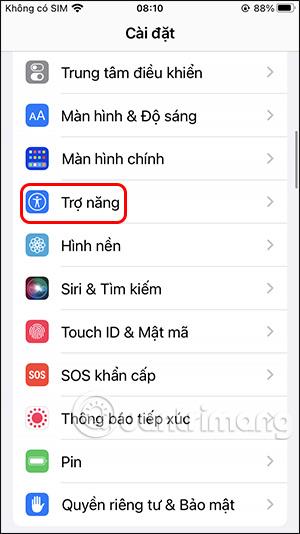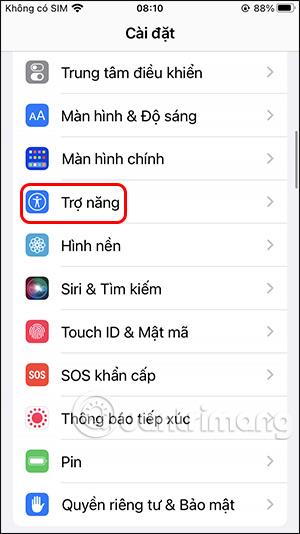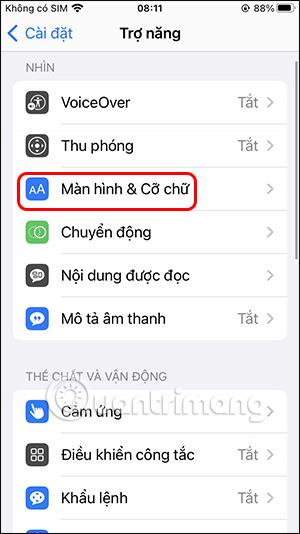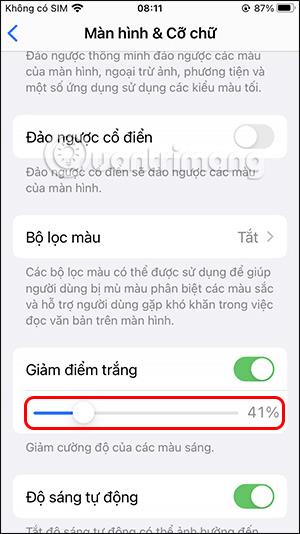Šiuo metu „iPhone“, kaip ir daugelis kitų modelių, palaiko naktinį režimą, kurį galite naudoti, kai naudojate telefoną naktį, ribojant per aštrų ekrano apšvietimą. Ir jei naudojate „iPhone“ įprastomis apšvietimo sąlygomis, galite ne tik reguliuoti „iPhone“ ekrano ryškumą , bet ir sumažinti baltą „iPhone“ ekrano tašką. Sumažinus baltą tašką iPhone ekrane, sumažės spalvų intensyvumas. Toliau pateiktame straipsnyje bus paaiškinta, kaip sumažinti baltas dėmes iPhone ekrane.
Instrukcijos, kaip sumažinti „iPhone“ ekrano baltą tašką
1 žingsnis:
Pirmiausia telefone pasiekiame nustatymus. Tada toliau pateiktame sąraše spustelėkite Prieinamumo elementą .
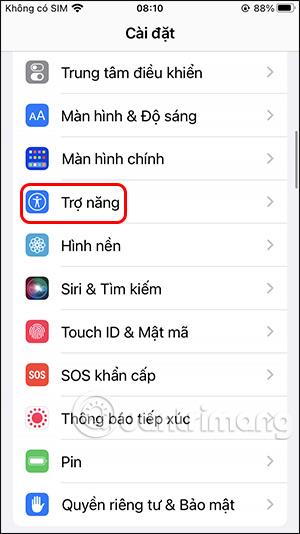
2 žingsnis:
Perjunkite į naują rastą sąsają ir spustelėkite Ekrano ir pritaikymo neįgaliesiems valdymas . Čia pamatysite daugybę „iPhone“ ekrano nustatymų. Slenkame žemyn ir randame skyrių Sumažinti baltą tašką . Norėdami vėl pakeisti nustatymus, savo iPhone turėsite suaktyvinti šį baltojo taško mažinimo režimą .
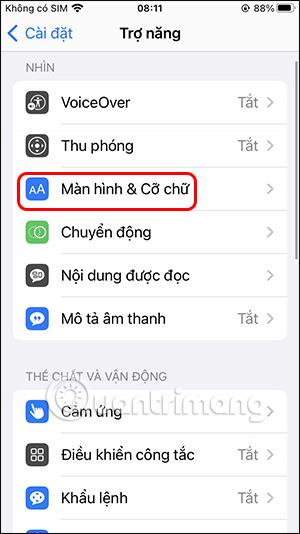
3 veiksmas:
Šiuo metu apačioje bus juosta, skirta reguliuoti balto taško mažinimo lygį ekrane. Lygis reguliuojamas perkeliant balto apskritimo mygtuką į dešinę, kad padidintumėte mažinimo lygį, arba į kairę, kad sumažintumėte balto taško mažinimo lygį iPhone ekrane.
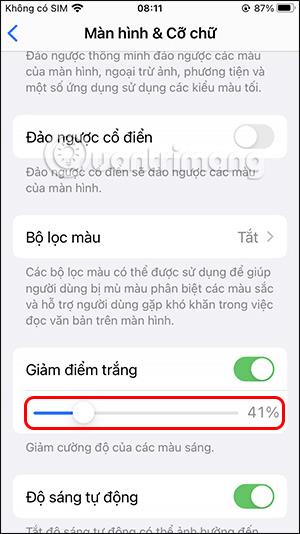
Pritaikius naujus nustatymus iPhone ekrane matysime, kaip ekranas pasikeis, iPhone ekrane taip pat keisis šviesos spalvų intensyvumas, nebeliks stiprių ryškių dėmių kaip anksčiau.